Ingin anak-anak Anda dirumah tetap mengakses situs yang bermanfaat? Anda bisa mengikuti panduan cara aktifkan Kids Mode di Microsoft Edge untuk membuat penjelajahan web ramah anak.
Internet bisa menjadi tempat yang menakutkan, terutama bagi pengguna baru. Dan meskipun mudah untuk berasumsi bahwa semua anak paham teknologi, masih banyak yang harus diwaspadai oleh orang tua.
Jika keluarga Anda menggunakan Microsoft Edge, pertimbangkan untuk mengaktifkan Mode Anak di Microsoft Edge. Mode baru ini dirancang untuk menjaga anak-anak tetap aman saat online tanpa membuat internet tidak dapat digunakan.
Cara kerja Mode Anak di Microsoft Edge, dan cara mengaktifkannya
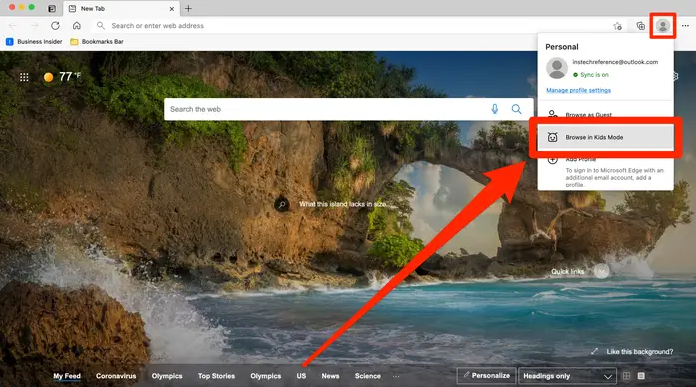
Mengaktifkan Mode Anak di Microsoft Edge mengaktifkan filter konten yang membatasi situs yang dapat dibuka. Beberapa lusin situs ramah anak diizinkan sejak awal, dan situs apa pun dapat ditambahkan kapan saja – tetapi Anda harus memasukkan kata sandi.
Itu juga memblokir sebagian besar pelacak situs web, dan saat Bing terbuka, pencarian Anda dikunci dalam filter TelusurAman yang mengecualikan hasil eksplisit.
Mode anak-anak adalah untuk pengguna berusia antara 5 dan 12 tahun. Saat Anda meluncurkannya untuk pertama kalinya, Anda harus memilih usia anak Anda, pilihan yang sedikit mengubah tampilan aplikasi.
Langkah-Langkah Aktifkan Kids Mode di Microsoft Edge
1. Buka Microsoft Edge dan klik ikon profil Anda di sudut kanan atas. Di menu tarik-turun, ketuk Jelajahi dalam Mode Anak.
2. Pada pop-up yang muncul, klik Get Started, lalu pilih usia anak Anda. Memilih 5-8 tahun akan memberi Anda peramban dengan lebih sedikit ikon, sementara memilih 9-12 tahun akan menambahkan pilihan artikel berita sesuai usia ke beranda peramban Anda.
Dan hanya itu – Mode Anak akan membutuhkan waktu beberapa saat untuk memuat, lalu membiarkan Anda menjelajah.
Saat Anda ingin keluar dari Mode Anak, ketuk ikon Mode Anak di sudut kanan atas, lalu keluar dari jendela Mode Anak. Munculan akan muncul meminta kata sandi – masukkan kata sandi akun pengguna atau PIN untuk menutup jendela.
Cara menambahkan situs web ke filter Kids Mode
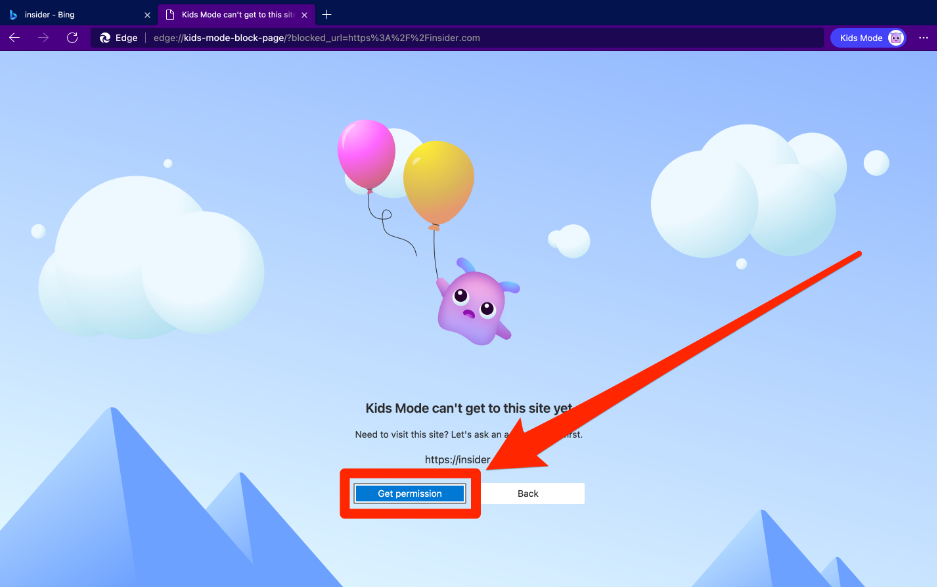
Mode anak-anak dilengkapi dengan daftar situs yang diizinkan sebelumnya. Jika ada situs web baru yang ingin Anda izinkan untuk diakses anak-anak Anda, berikut cara menambahkannya.
1. Saat dalam Mode Anak, buka situs web yang ingin Anda tambahkan. Anda dapat memasukkan URL-nya di bilah alamat, atau mencarinya di Bing.
2. Anda akan melihat halaman yang mengatakan Mode Anak-anak “belum dapat mengakses situs ini”. Klik Dapatkan Izin.
3. Masukkan kata sandi atau PIN akun pengguna di popup yang muncul.
Situs web akan dimuat dan ditambahkan ke daftar situs yang diizinkan. Anda dapat melihat daftar lengkap situs yang diizinkan dengan membuka halaman pengaturan Microsoft Edge, mengklik Keluarga di bar samping, lalu memilih Kelola Situs yang Diizinkan dalam Mode Anak.
 TEKNO BANGET Berita Teknologi Review Laptop Komputer Gadget,Smartphone, Handphone,Gratis Download Games, Aplikasi, Software, Tutorial,Tips Trick Internet
TEKNO BANGET Berita Teknologi Review Laptop Komputer Gadget,Smartphone, Handphone,Gratis Download Games, Aplikasi, Software, Tutorial,Tips Trick Internet













